
2019年9月20日に正規版がリリースされたiOS13。
いくつかの新機能が搭載されている。
僕の愛機は、いまだにiPhone 7。
iOS13がサポートされているとはいえ、3年前にリリースされた機種だ。
果たしてiOS13を快適に使うことはできるのだろうか。
iOS13 in iPhone7
結論からいうと、何の問題もなく動いている。
特に動作がもたつくこともないし、バッテリーの減りが目立つこともない。
iOS12と変わらない快適さだ。
実はiOS13がiPhone 7で不都合がないことは分かっていた。
同じA10 Fusionを搭載したiPad(第6世代)に、iOS13と同時にリリースされるiPadOS13のパブリックベータ版が快適に動いていたからだ。
▷ iPad(第6世代)にiPad OS 13 パブリックベータ版をインストールする方法と注意点
僕と同じiPhone 7ユーザーは、安心してiOS13にアップデートして良いだろう。
マイナーアップデート(12.1から12.2みたいに…)の時は単独で行うが、メジャーアップデート(12から13みたいに…)の場合は、僕はいつもiTunesでアップデートする。
ただし一部のゲームなどのアプリが起動しない、落ちるなどの報告もある。
また安定版の次期アップデート、iOS13.1のリリース日(9月25日)も決まっているようだ。
気になる人は、しばらく様子をみてからアップデートしても良いかもしれない。
iOS13の新機能
iOS13には、いくつかの新機能が搭載されている。
個人的に注目しているものを、いくつか試してみよう。
ダークモード
今回の目玉機能のひとつがダークモードだ。
暗所でディスプレイを見続けても目が疲れにくい、目に優しい設定でもある。
Liquid Retinaディスプレイ(有機ELディスプレイ)のiPhoneでは、省電力効果も期待できるという。
黒好き(?)の僕は、迷わずダークモードに。
[設定]>[画面表示と明るさ]で、[ダーク]を選択。
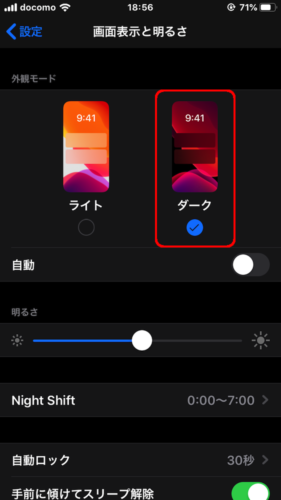
ディフォルトアプリは、すべてブラックが基調になる。
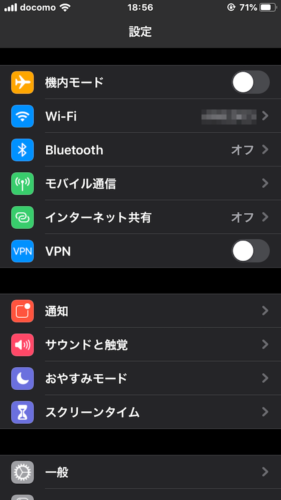
マップの表示もダークモードになって、少し見づらい…
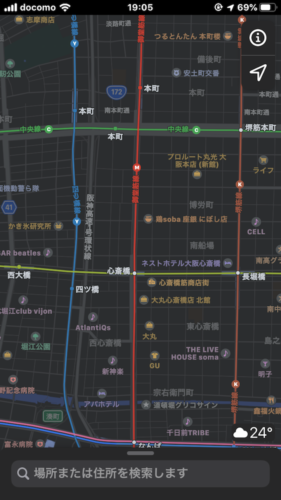
アプリごとにオン・オフできれば良いんだけど…
Google Mapなど、ダークモードに対応していないサードパーティ製のアプリは、ふつうに(ライトモードで)表示されている…
迷惑電話拒否
非通知設定された電話などは、着信音を鳴らさず、自動的に留守番電話に送られる設定。
[設定]>[電話]の[不明な発信者を消音]をオン。
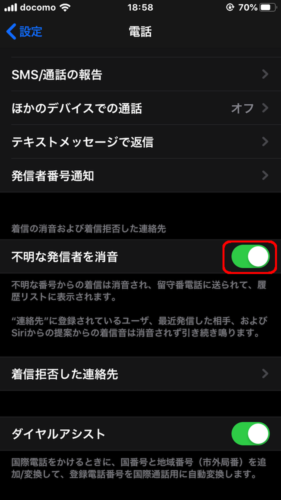
ただし、連絡先に登録されていない電話は基本的に消音・転送されるようなので、仕事などで不特定多数の電話着信がある場合は、オフにしておいた方が良さそうだ。
データ通信量節約
自動アップデートなどの機能をオフにし、データ通信量を節約できる設定。
[設定]>[モバイル通信]>[通信のオプション]の[省データモード]をオン。
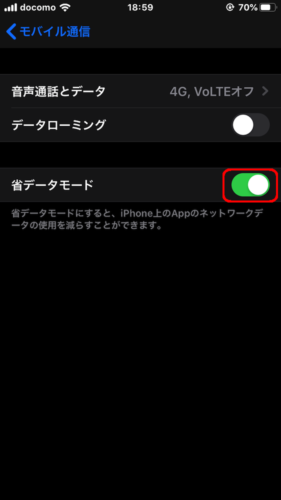
月末でデータ通信量がヤバイ時など、オンにしておけば少しはマシか…
充電サイクル最適化
過度な充電によるバッテリーの劣化を防ぐ機能。
iPhoneがユーザーの充電サイクルを学習し、100%での充電状態を短くする。
80%まではふつうに充電され、残りの20%はiPhoneがユーザーに合わせて充電してくれるという。
[設定]>[バッテリー]>[バッテリーの状態]の[最適化されたバッテリー充電]をオン。
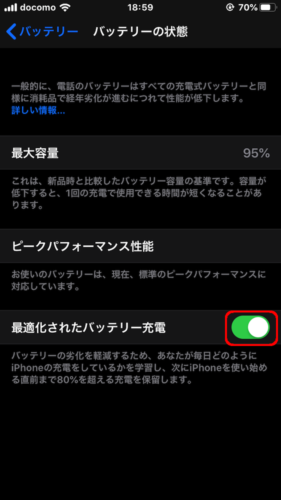
▲ 2年半使ってきたiPhone 7で、バッテリーの容量がまだ95%もある…
毎晩就寝中に充電し、決まった時間に起床するなど、規則正しい生活を送っている人には有効な機能だ。
WEBページフルサイズスクリーンショット
縦に長いWEBページを、フルサイズでスクリーンショットしてくれる機能。
いつものようにスクリーンショットし、右下に表示されるプレビューをタッチ。
加工モードになった時、[フルページ]を選択するとフルサイズのスクリーンショットを残すことができる。
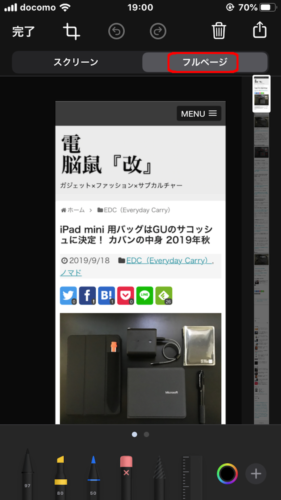
一般にはどこまで役立つ機能か分からないが、僕のようなブログを書いている人にはうれしい機能だ。
今までは、複数枚スクショを撮って、後から繋げてたからね…
まとめ
カメラ機能など、他にも新機能はあるようだ。
それにしても3年前の機種で、ほとんどの新機能が使えるうえに問題なくヌルヌル動くって…
それだけでもiPhoneを選ぶ理由になるのではないか。
やはり当面、iPhoneから離れられそうもない…
 iPhone 7
iPhone 7
イオシス
こちらの投稿もいかがですか



